选择放大倍率选项卡 ![]() ,然后调整放大倍率,直到将其降低到最小设置(缩小)。
,然后调整放大倍率,直到将其降低到最小设置(缩小)。
选择照明选项卡![]() ,将顶灯设为 0%(关),底灯设为 35%。
,将顶灯设为 0%(关),底灯设为 35%。
选择 CAD 选项卡。
从图形模式工具栏(视图 | 工具栏 | 图形模式)中,选择曲线模式按钮![]() 。
。
移动机器使得左前角位于视场内,如下所示:
本例中的手动坐标系包含一个单一边界点,以定位零件。在后续的步骤中,PC-DMIS将测量其他的基准(如果可行的话,在DCC下)来创建最终坐标系。在开始之前安装零件,使其与测量机的轴成直角。
要测量基准特征,请执行以下操作:
选择放大倍率选项卡 ![]() ,然后调整放大倍率,直到将其降低到最小设置(缩小)。
,然后调整放大倍率,直到将其降低到最小设置(缩小)。
选择照明选项卡![]() ,将顶灯设为 0%(关),底灯设为 35%。
,将顶灯设为 0%(关),底灯设为 35%。
选择 CAD 选项卡。
从图形模式工具栏(视图 | 工具栏 | 图形模式)中,选择曲线模式按钮![]() 。
。
移动机器使得左前角位于视场内,如下所示:
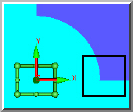
从自动特征工具栏,单击边缘点,打开自动特征(边缘点)对话框。
在前棱上离左角非常近处单击一点。
选择测点目标选项卡![]() 。
。
更改自动目标为手动触测目标。
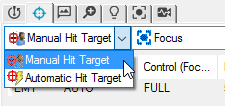
因为这实际上是一个“手动目标”边界点,实际使用点为您放置十字线的任何位置。
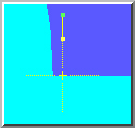
单击创建,将此棱点添加至测量例程。
单击关闭退出自动特征对话框。